计算机使用时系统卡顿、死机、无响应
| 计算机使用时系统卡顿、死机、无响应 |
该故障存在多种原因,请按以下方法进行排查:
是否为第三方软件兼容性问题
由于第三方软件在Windows 10/Windows11下运行可能存在兼容性问题,会导致部分软件运行时出现卡机、死机等现象,优先排查是否为第三方软件自身卡顿,建议尽量在正规渠道下载兼容或支持 Windows 10/Windows11运行环境的应用。
是否有应用程序占用资源较高
可能是某些程序或应用占用大量系统资源导致,请在任务管理器中查看系统 CPU、内存占用情况,并结束系统资源占用大的程序,释放系统资源。操作如下:
鼠标右击任务栏空白处,点击任务管理器,然后点击详细信息,在任务管理器界面,点击选择 CPU 占用大的程序后,点击底部结束任务,或者鼠标右击该程序,选择结束任务。
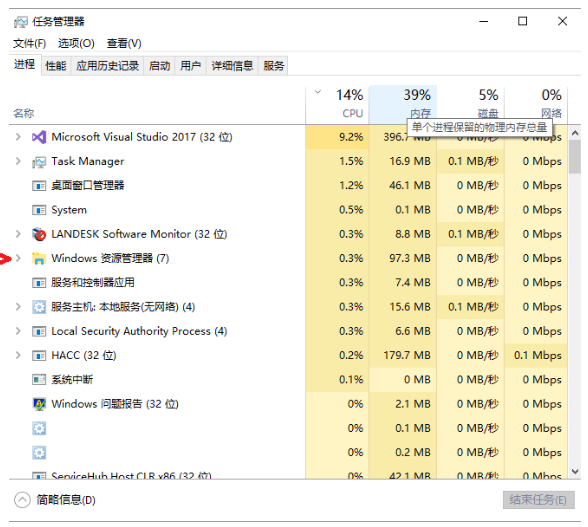
检查驱动版本是否为官网最新版本
可能是驱动过于老旧,建议通过荣耀官方渠道升级。升级方法请点击查看:简单几步,轻松升级笔记本驱动。
建议升级Windows系统版本
可能是系统版本过于老旧,建议将 Windows 升级到最新版本。升级方法请点击查看:计算机如何将 Windows 系统升级到最新版本。
更新系统一般不会丢失您的文件,但避免发生意外,更新前您可以将重要文件备份至外部存储器,以免丢失您的重要文件。
清理磁盘空间
可能是磁盘空间不足,建议清理磁盘空间。清理磁盘方法请点击查看:如何清理磁盘。
恢复出厂设置
请备份好重要数据,连接充电器后重启电脑长按或点按F10一键还原系统。
- 系统恢复出厂会删除C盘中所有数据,其他盘符中的文件将保留、为了避免您的数据丢失,建议您备份C盘数据包括桌面文件、下载、文档等个人文件,同时也请您记住激活此计算机 Office 组件的微软帐号和密码。
- 计算机恢复出厂后,Office 不会失效。请输入首次激活 Office 时绑定的微软帐号及密码,重新完成 Office 激活操作。
仍然无法解决?
若以上方法未能解决您的问题, 请您提前备份好数据,携带购机凭证到附近的荣耀授权服务中心检修。






























































































































































